Wie erstellen Sie einen programmierbaren LED -QR -Code?
QR-Codes sind kompakte, zweidimensionale Barcodes, die eine Vielzahl von Informationen speichern und mit einer Smartphone-Kamera leicht zugänglich sind.Ursprünglich in Japan in den frühen neunziger Jahren erstellt, um Teile in der Automobilindustrie zu verfolgen.Ein programmierbarer LED-QR-Code ist ein dynamisches Anzeigesystem, das eine Reihe von Leuchtdioden (LEDs) zum Erstellen von QR-Codes verwendet und sofort aktualisiert werden kann.Das Hauptziel der Entwicklung eines programmierbaren LED -QR -Codesystems besteht darin, die Vielseitigkeit und Verwendbarkeit von QR -Codes in verschiedenen Umgebungen zu erhöhen.In diesem Artikel wird erläutert, wie Sie eine programmierbare LED -QR -Code -Anzeige erstellen, die alles abdeckt, von der Auswahl der richtigen Hardware bis zum Einrichten und Testen des Endprodukts.Es geht darum, einen Mikrocontroller auszuwählen, wobei die integrierten MAX7219 -Schaltungen zur Steuerung der LEDs und die Programmierung mit Tools wie Arduino IDE verwendet werden.Es konzentriert sich auf den praktischen Einsatz elektronischer Teile und Software und bietet gleichzeitig Tipps zur Fehlerbehebung und Anpassung des Projekts, um seine Funktionen zu verbessern.
Katalog

Abbildung 1: LED -QR -Codeprojekt
Materialien
LED -Matrixpanel
Das LED -Matrix -Panel ist Ihre Hauptanzeige, wobei der QR -Code visualisiert wird.Wählen Sie ein Panel mit ausreichender Auflösung aus, um sicherzustellen, dass der QR -Code leicht scannelbar ist.Eine 32x32 oder 64x64 RGB -LED -Matrix bietet zu diesem Zweck genügend Klarheit.

Abbildung 2: LED -Matrix -Panel
Mikrocontroller
Sie benötigen einen Mikrocontroller, um die LED -Matrix zu steuern.Zu den Optionen gehören ein Arduino, Raspberry Pi oder ESP32.Wählen Sie eine basierend auf Ihrem Erfahrungsstand und der Verfügbarkeit geeigneter Bibliotheken für die effiziente LED -Matrix aus.

Abbildung 3: Mikrocontroller
Stromversorgung
Eine zuverlässige Stromversorgung ist wichtig, da LED -Matrizen Strom verbrauchen können, insbesondere bei höheren Helligkeitseinstellungen.Stellen Sie sicher, dass die Stromversorgung den spezifischen Spannungs- und Stromanforderungen Ihrer ausgewählten LED -Matrix entspricht.

Abbildung 4: Stromversorgung
Kabel anschließen
Um Ihren Mikrocontroller mit der LED -Matrix zu verknüpfen, benötigen Sie verschiedene Kabel.Dies kann je nach Verbindungstyp Ihrer LED -Matrix Pulloverkabel oder ein Bandkabel umfassen.

Abbildung 5: Kabel anschließen
Computer
Ein Computer ist erforderlich, um den Mikrocontroller zu programmieren.

Abbildung 6: Computer
QR -Code -Generierungssoftware
Sie benötigen Software oder ein Online -Tool, um die QR -Codes zu erstellen.
LED -Matrix -Treiber
Abhängig vom Mikrocontroller und der LED -Matrix, für die Sie sich entscheiden, müssen möglicherweise ein spezieller Treiber oder Schutz die Matrix effektiv steuern.Wenn Sie beispielsweise einen Arduino verwenden, kann der Adafruit RGB Matrix Shield eine hilfreiche Ergänzung sein.

Abbildung 7: LED -Matrix -Treiber
Werkzeuge
Lötkolben
Sie benötigen ein Lötkolben, wenn Ihre LED -Matrix oder die Verbindungen zwischen Komponenten eingelötet werden müssen.Es ist gut, um stabile und dauerhafte elektrische Verbindungen herzustellen.

Abbildung 8: Eisenlöten
Kabelschneider/Stripperinnen
Diese Werkzeuge werden zum Vorbereiten Ihrer Kabel verwendet, sodass Sie Drähte auf die gewünschte Länge schneiden und die Isolierung entfernen können, um das leitende Material im Inneren freizulegen.

Abbildung 9: Drahtschneider/Stripperinnen
Computer mit Arduino IDE oder anderen Entwicklungsumgebungen
Ein Computer ist zum Schreiben und Hochladen von Code in Ihren Mikrocontroller erforderlich.Mit der Arduino -IDE oder einer anderen geeigneten Entwicklungsumgebung können Sie Ihre Hardware effektiv programmieren und verwalten.
Multimeter
Ein Multimeter ist von unschätzbarem Wert für die Fehlerbehebung.Es hilft Ihnen, zu überprüfen, ob alle Ihre Verbindungen korrekt, sicher und funktionsfähig sind wie erwartet durch Messen von Spannung, Strom und Widerstand.

Abbildung 10: Multimeter
Erstellen einer programmierbaren LED -QR -Codeanzeige
Einrichten der LED -Matrix mit max7219 ICs
Stellen Sie zuerst die LED -Matrix sorgfältig vor, um eine LED -Matrix auf einem Brotbrett einzurichten.Jeder Pin auf der Matrix entspricht entweder einer Zeile oder einer Spalte. Daher ist es wichtig, diese korrekt mit dem Layout der Matrix übereinzustimmen.Eine Fehlausrichtung kann hier zu Problemen bei der Kontrolle der LEDs später führen.Bestätigen Sie die Rolle der einzelnen Pin, bevor Sie vorwärts gehen.
Als nächstes muss der integrierte MAX7219 -Schaltkreis an die LED -Matrix angeschlossen werden.Beginnen Sie zunächst mit Strom an den IC mit Strom versorgt - den VCC -Stift an eine 5 -V -Quelle und den GND -Stift an den Boden des Schaltkreises anschließen.Konzentrieren Sie sich dann auf die Verbindung der DIG- (Ziffern-) und SEG (Segment) -Linien der Max7219 mit den jeweiligen Zeilen und Spalten der LED -Matrix.Richtige Ausrichtung zwischen der Matrix und den IC -Stiften helfen den ordnungsgemäßen Betrieb.Wenn die Pinout unklar ist, wenden Sie sich an das Datenblatt, um Anleitungen zu erhalten.
Wenn für Ihr Projekt mehrere LED-Matrizen erforderlich sind, müssen Sie zusätzliche max7219-ICs Daisy-Chain-Ketten benötigen.Beginnen Sie mit dem Verbinden des "Datenausgangspin" des ersten Max7219 mit dem "Daten in" Pin des nächsten IC.Setzen Sie dieses Muster fort und verbinden Sie die Last- und Taktlinien zwischen jedem IC.Diese Konfiguration ermöglicht es, mehrere Matrizen mit der minimalen Verwendung von Mikrocontroller -Stiften nacheinander zu steuern.Die ordnungsgemäße Synchronisation zwischen allen ICs sorgt für den reibungslosen Betrieb über den gesamten Anzeigetup.

Abbildung 11: Einrichten der LED -Matrix mit max7219 ICs
Programmieren des Arduino und Fehlerbehebung
Mit der Hardware besteht der nächste Schritt darin, den Arduino zu programmieren.Beginnen Sie mit der Einbeziehung der Bibliotheken die LEDControl.h -Bibliothek für die Schnittstelle mit dem Max7219 -IC.Initialisieren Sie in Ihrer Arduino -Skizze die LED -Matrix, indem Sie festlegen, wie viele max7219 -ICs verwendet werden, und geben Sie die Kommunikationsstifte (Datain, CLK, Load) an.
In der Hauptschleife Ihres Code können Sie einzelne LEDs steuern oder ganze Zeichen oder Zahlen anzeigen.Verwenden Sie Bibliotheksfunktionen, um Daten an bestimmte LEDs zu senden, die Helligkeit anzupassen oder die Anzeige nach Bedarf zu löschen.
Während des Tests stoßen Sie möglicherweise auf gemeinsame Probleme wie schlechte Verbindungen oder Softwarefehler.Beispielsweise kann eine LED -Matrix flackern oder falsch angezeigt werden, wenn eine fehlende Bodenverbindung vorhanden ist.Überprüfen Sie alle Bodenverbindungen, um sicherzustellen, dass sie sicher sind.
Ein weiteres häufiges Problem ist die falsche Verkabelung in Gänseblümchen-Setups.Verwenden Sie ein Multimeter, um die Kontinuität zu überprüfen und zu überprüfen, ob alle Verbindungen mit Ihrem Schema übereinstimmen.Softwareprobleme können auch zu Problemen führen, z.Stellen Sie sicher, dass Ihre PIN -Zuordnungen im Code korrekt sind und dass alle Schleifen wie beabsichtigt funktionieren, ohne den Datenfluss zwischen Geräten zu stören.Das Debugging könnte die Überprüfung der Logik in Ihrem Code umfassen und sicherstellen, dass alle Geräte ordnungsgemäß behandelt werden.
Erstellung der endgültigen Matrix
Der erste Schritt in diesem Prozess besteht darin, die LED -Matrizen in ein größeres Setup zusammenzustellen, das einige sorgfältige Aktionen beinhaltet.Sammeln Sie zunächst alle Materialien wie LED -Matrixplatten, Verbindungskabel, Schrauben, Abstandshalter und Montagehalterungen.Planen Sie dann das Layout, indem Sie die Matrizen auf einer ebenen Fläche anordnen, sicherstellen, dass sie alle auf die gleiche Weise ausgerichtet sind, wobei die Leistung und die Datenverbinder ausgerichtet sind und sich für die Gesamtgröße und -anordnung entscheiden, z. B. ein 3x3- oder 4x4 -Gitter.
Sobald das Layout festgelegt ist, beginnen Sie mit der Montage der Matrizen, indem Sie die Klammern an der Rückseite jedes Panels sicher befestigen.Diese Panels sollten dann auf ein stabiles Hintergrundmaterial wie Sperrholz oder Acryl befestigt werden, um alles stabil zu halten.Es ist wichtig, Abstandshalter in die einzelnen Panel zu legen, damit Wärme entweichen kann und das Licht von einer Panel, die sich in eine andere stört, zu verhindern.
Konzentrieren Sie sich nach der Montage auf die Verbindung der Datenlinien.Beginnen Sie mit der Verknüpfung der Dateneingabe der ersten Matrix mit Ihrem Steuerungssystem wie einem Mikrocontroller oder einem PC.Schließen Sie dann die Datenausgabe von der ersten Matrix an die Dateneingabe des nächsten an und halten Sie dieses Muster durch alle Matrizen.Sobald die Daten verbunden sind, sichern Sie die Stromverbindungen, indem Sie Stromkabel an jeder Matrix anfügen und sicherstellen, dass die Verbindungen eng sind, um einen Stromverlust zu vermeiden.Verwenden Sie Kabelbindungen oder Klemmen, um die Kabel organisiert zu halten, und verringern Sie die Wahrscheinlichkeit von versehentlichen Trennungen oder Schäden.
Sobald alles angeschlossen ist, fahren Sie mit dem endgültigen Setup und dem Testen fort.Schalten Sie das System ein und führen Sie ein Testmuster aus, um nach LEDs zu überprüfen, die nicht funktionieren oder mit Verbindungsproblemen sind.Wenn Probleme vorliegen, passen Sie die Kabelverbindungen an oder ersetzen Sie alle fehlerhaften LED -Panels nach Bedarf.
Der zweite wichtige Teil des Aufbaus einer großen LED -Matrix ist die Verwaltung der Strombedürfnisse.Berechnen Sie zunächst, wie viel Leistung Sie benötigen: Überprüfen Sie, wie viel Strom jeder Matrix -Panel verwendet (normalerweise in Watts angegeben) und multiplizieren Sie diese mit der Gesamtzahl der Panels, um den Gesamtleistungserfordernis zu ermitteln.Betrachten Sie sowohl den Spitzen- als auch den durchschnittlichen Leistungsbedarf, da LEDs bei der Anzeige leuchtender Farben, insbesondere der weißen, mehr Leistung verwenden.
Entwerfen Sie als nächstes das Stromverteilungssystem.Wählen Sie eine Stromversorgung, die den Gesamtstromanforderungen erfüllen kann, und fügen Sie für die Sicherheit zusätzliche 20% hinzu.Teilen Sie die Stromlast über mehrere Netzteile auf, um eine Überlastung eines zu vermeiden.Verwenden Sie Klemmeblöcke, die den Gesamtstrom verarbeiten können, um die Stromversorgung effizient von einem Eingang auf mehrere Ausgänge zu verteilen.Schließen Sie die Hauptstromversorgung an den Klemmeblock an und führen Sie dann einzelne Stromkabel vom Klemmeblock mit jeder Matrixplatte aus, um sicherzustellen, dass alle Verbindungen eng sind, und verwenden Drähte, die den Strom ohne Überhitzung tragen können.
Schließlich stellen Sie Sicherheitsmaßnahmen ein.Installieren Sie Sicherungen oder Leistungsschalter in der Nähe der Stromquelle, um vor potenziellem Überstrom zu schützen.Überprüfen Sie regelmäßig alle Verbindungen und Drähte auf Verschleiß oder Beschädigung und ersetzen Sie alle Teile, um das System sicher und zuverlässig zu halten.
Programmierung, Hochladen und Konfigurieren des Code
Microsoft Excel, bekannt für die Datenverwaltung und analytische Funktionen, kann auch kreativ für Programmieraufgaben wie das Einrichten von QR -Code -Anzeigen verwendet werden.Identifizieren Sie zunächst die Daten, die Sie in den QR -Code codieren möchten, der Text, eine URL oder andere Informationen sein kann.Da Excel keine QR-Codes generiert, müssen Sie ein Add-In wie den QR-Codegenerator aus dem Microsoft Office Add-INS Store installieren.Nach Eingabe Ihrer Daten generiert das Add-In einen QR-Code direkt in einer Excel-Zelle.
Nachdem Sie den QR -Code generiert haben, können Sie ihn anpassen, indem Sie seine Größe ändern und die Fehlerkorrekturstufe anpassen.Dies macht den Code stärker gegen Schäden, aber auch komplexer.Exportieren Sie ihn nach Abschluss des QR -Codes als Bilddatei wie PNG oder JPEG.Dieses Bild kann dann in Ihre Programmierumgebung importiert werden, in der es in ein Format wie ein Byte -Array umgewandelt werden muss, wenn Sie es auf einem Mikrocontroller wie einem Arduino anzeigen möchten.Mit dieser Methode können Programmierer QR-Codes für verschiedene Projekte schnell prototypen und testen, indem sie die benutzerfreundliche Schnittstelle von Excel und leistungsstarke Add-In-Funktionen verwenden.
Das Hochladen von Code in einen Arduino ist eine grundlegende Fähigkeit für alle, die diese Mikrocontroller verwenden.Stellen Sie zunächst sicher, dass die Arduino -IDE auf Ihrem Computer installiert ist, da Sie Ihren Code schreiben, kompilieren und hochladen.Entwickeln Sie Ihre Arduino -Skizze innerhalb der IDE, einschließlich der Bibliotheken, wenn Ihr Projekt ein QR -Code anzeigt.Überprüfen Sie vor dem Hochladen, ob Ihre Arduino -Karte über ein USB -Kabel ordnungsgemäß mit Ihrem Computer angeschlossen ist, und wählen Sie das richtige Boardmodell und den Port in der IDE aus.Trennen Sie aus Sicherheitsgründen während des Upload -Prozesses externe Stromquellen vom Arduino, um Kurzschaltungen oder Stromstöcke zu verhindern.Sobald alles eingerichtet ist, klicken Sie in der Arduino -IDE auf die Schaltfläche Upload.Sie werden den Fortschritt in der unteren Konsole sehen und eine Erfolgsnachricht wird angezeigt, sobald der Upload abgeschlossen ist.Verbinden Sie nach dem Hochladen externe Stromversorgungen und testen Sie den Arduino, um sicherzustellen, dass alles wie erwartet funktioniert.
Montage und endgültiges Setup
Um Ihren programmierbaren LED -QR -Code zusammenzustellen, legen Sie zunächst die LED -Matrix an einer soliden Basis wie Sperrholz an.Dies hilft, die Matrix ruhig zu halten und gut auszusehen.Wählen Sie ein Stück Sperrholz, das etwas größer ist als die Matrix und dick genug, um das Gewicht zu unterstützen, ohne sich zu biegen. Eine halbe Zoll-Dicke funktioniert gut.Legen Sie die LED -Matrix auf das Sperrholz, um den besten Ort dafür zu finden.Dieser Schritt hilft Ihnen, sicherzustellen, dass alles richtig aufgereiht ist und dass es für Drähte oder Komponenten genügend Platz an den Rändern gibt.
Sobald Sie die beste Position auf dem Sperrholz markiert haben, können Sie die Matrix montieren.Wenn Ihre LED-Matrix keine vorgeborenen Löcher zur Montage hat, müssen Sie möglicherweise einen einfachen Rahmen erstellen oder Klammern verwenden.Sie können einen Rahmen mit Holzstreifen oder Metallklammern erstellen, um ihn an den Rändern der Matrix zu sichern und an dem Sperrholz zu befestigen.Stellen Sie sicher, dass der Rahmen die Matrix fest hält, ohne LEDs abzudecken.
Für ein schöneres Aussehen erwägen Sie das Sperrholz zu malen oder zu färben, um dem Bereich zu entsprechen, in dem der QR -Code angezeigt wird.Dunkle Farben, wie Schwarz, lassen die LED -Farben oft mehr hervorheben.Sie können auch eine klare Acrylabdeckung über der Matrix hinzufügen, um die LEDs vor Staub und Schäden zu schützen und gleichzeitig sie sichtbar zu halten.
Organisieren Sie die Kabel auf der Rückseite des Sperrholzes mit Kabelclips.Dadurch sieht es ordentlich aus und stellt sicher, dass die Drähte sicher sind und verhindert, dass sie sich im Laufe der Zeit lösen oder beschädigt werden.
Endgültige Tests
Nachdem alles zusammengestellt wurde, ist es wichtig, Ihren LED -QR -Code zu testen, um sicherzustellen, dass es gut funktioniert und leicht aus verschiedenen Entfernungen und Winkeln gescannt werden kann.Überprüfen Sie zunächst, ob alle Verbindungen sicher sind und dass die LED -Matrix Strom erhält.Schalten Sie die Matrix ein und stellen Sie sicher, dass jeder Teil des QR -Codes korrekt aufleuchtet.
Überprüfen Sie als nächstes, wie gut der QR -Code gelesen werden kann, indem Sie sich weiter von ihm entfernt.Der Code sollte leicht von mindestens der minimalen Entfernung zu scannen können, von der Sie erwarten, dass Personen ihn verwenden.Verwenden Sie einen QR -Code -Leser auf einem Smartphone oder Tablet, um ihn aus verschiedenen Entfernungen und Winkeln zu testen.Es sollte scannelbar sein, ohne einen genauen Ort zu finden, was es in Situationen im realen Leben leicht zu verwenden hat.
Wenn Sie vorhaben, Ihren LED -QR -Code im Freien oder an Orten mit dem Licht zu verwenden, testen Sie, wie sichtbar er unter verschiedenen Beleuchtungsbedingungen ist.Zum Beispiel kann es bei direktem Sonnenlicht schwieriger machen, das LED -Display zu sehen.In diesem Fall müssen Sie möglicherweise einen Schatten hinzufügen oder die Helligkeit der LEDs erhöhen, um das Erkennen der Erkenntnis zu erleichtern.
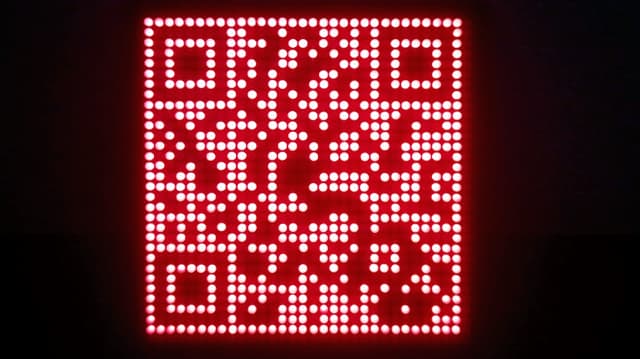
Abbildung 12: Fertiger LED -QR -Codeprojekt
Abschluss
Das Erstellen einer programmierbaren LED -QR -Codeanzeige beinhaltete detaillierte elektronische Arbeit und fortschrittliche Programmierung, was zu einem funktionalen und interessanten Produkt führte.Das Projekt musste eine LED -Matrix auswählen und zusammenstellen, wobei der richtige Mikrocontroller ausgewählt wurde, um eine stetige Stromversorgung zu gewährleisten und alle Verbindungen sorgfältig zu verwalten.Jeder Schritt, von der Einrichtung der LED -Matrix mit MAX7219 -Chips bis zur Programmierung des Arduino, erfordern genaue Aufmerksamkeit zum Detail und zeigen, wie wichtig die Präzision sowohl in der Elektronik als auch in der Codierung ist.
Das Projekt betonte auch die Notwendigkeit einer sorgfältigen Planung und Prüfung, um sicherzustellen, dass die QR -Codes gescannt und unter verschiedenen Beleuchtungsbedingungen gut funktionieren.Es bietet nicht nur wertvolles Lernen, sondern auch zu einem vielseitigen digitalen Display -Tool, das die Technologie mit Kreativität kombinierte.Es lieferte nützliche Einblicke für zukünftige Projekte in eingebetteten Systemen und digitalen Schnittstellen.Das gewonnene Wissen wird definitiv die zukünftige Arbeit in Elektronik und Programmierung verbessern.
Häufig gestellte Fragen [FAQ]
1. Kann ich meinen eigenen dynamischen QR -Code erstellen?
Ja, Sie können Ihren eigenen dynamischen QR -Code erstellen.Dynamische QR -Codes sind bearbeitbar und verfolgbar, sodass Sie die mit dem QR -Code verknüpften URL oder Daten ändern können, ohne einen neuen Code zu generieren.Um einen zu erstellen, müssen Sie einen QR -Codegenerator verwenden, der dynamische QR -Codes unterstützt.In diesen Diensten müssen Sie ein Konto erstellen, da sie die Daten hosten, auf die der QR -Code verlinkt, und Analysen bereitstellen.
2. Kann Canva einen QR -Code generieren?
Ja, Canva kann QR -Codes generieren.Es bietet ein einfaches Tool in seiner Designplattform, um statische QR -Codes zu erstellen.Sie können eine URL oder andere Daten eingeben, und Canva erzeugt einen QR -Code, der in Ihre Designs aufgenommen werden kann.Canva unterstützt jedoch nicht die Erstellung dynamischer QR -Codes, die in Canva erstellten QR -Codes sind statisch, sodass die von ihnen eingeschließenden Informationen nicht nach dem Erstellen geändert werden können.
3. Verfallen QR -Codes?
QR -Codes selbst verfallen nicht.Ein QR -Code funktioniert weiterhin, solange die darin codierten Daten gültig sind.Wenn Sie jedoch einen dynamischen QR -Code verwenden, können die URL oder die Daten, an die sie leitet, geändert oder deaktiviert werden, was die Funktionalität des QR -Codes beeinflusst.In ähnlicher Weise führt der QR -Code zu einer Fehlerseite, wenn der QR -Code zu einer Webseite, die nicht mehr existiert oder ohne Umleitung verschoben wurde, zu einer Fehlerseite führt.
4. Welche Software kann einen QR -Code erstellen?
Es stehen verschiedene Softwareoptionen zur Verfügung, um sowohl dynamische als auch statische QR -Codes zu erstellen, die jeweils eindeutige Funktionen bieten.Zu den beliebten Auswahlmöglichkeiten gehören der QR -Codegenerator, der die Möglichkeit bietet, dynamische und statische QR -Codes mit Optionen für die Anpassung und Verfolgung zu erstellen.Adobe Spark bietet Tools zum Erstellen statischer QR -Codes, die in größere Designprojekte integriert werden können.Google Chrome verfügt über einen integrierten QR-Codegenerator für jede Webseite, die Sie besuchen, und macht es zu einer bequemen Option für die schnelle QR-Codeerstellung.Mit QR können Sie statische QR -Codes für verschiedene Datentypen erstellen, mit einigen begrenzten Optionen für dynamische QR -Codes.Diese Tools reichen von einfachen statischen QR -Codegeneratoren bis hin zu erweiterten Plattformen, die umfangreiche Anpassungs- und Tracking -Funktionen bieten.
5. Ist es sicher, Ihren eigenen QR -Code zu erstellen?
Ja, das Erstellen Ihres eigenen QR -Codes ist im Allgemeinen sicher.Bei den mit QR -Codes verbundenen Sicherheitsbedenken handelt es sich nicht um den Erstellungsprozess, sondern auch, wo der QR -Code Benutzer anweist und welche Daten codiert werden.Stellen Sie sicher, dass die eingebetteten URLs oder Daten sicher und aus vertrauenswürdigen Quellen sind.Bei Verwendung dynamischer QR -Codes ist es wichtig, einen seriösen QR -Code -Management -Dienst zu verwenden, um Missbrauch oder nicht autorisierte Änderungen zu verhindern.Überwachen Sie immer, wo Ihr QR -Codeverknüpfung sicherstellt, dass sie ein sicheres Ziel für Benutzer bleibt.